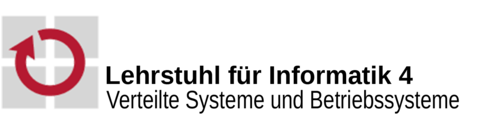Häufige Fragen und Probleme (frequently asked questions, FAQ)
Table of Contents
- Ich kann mich im Windows-CIP nicht anmelden!
- Ich habe überhaupt keinen Login für den CIP
- Ich hab mein Windows-CIP Passwort vergessen
- Ich habe mein Passwort für den (Linux-)CIP vergessen
- Wie erstelle ich ein neues Projekt?
- Es gibt im Atmel Studio kein "SPiCboard Projekt"!
- Wie ändere ich den Quelltext-Dateinamen?
- Hilfe, ich bekomme eine "Launch Failed" Fehlermeldung
- Wie starte ich den SPiCboard Simulator "SPiCsim"?
- Wie starte ich den SPiCboard Simulator aus Atmel Studio?
- Wie kann ich eine Musterlösung auf mein SPiCboard übertragen?
- Der Compiler meckert "undefined reference to main()", obwohl du eine main()-Methode definiert hast.
- AVR Studio meckert, dass die Firmware des Debuggers nicht aktuell ist.
- Im Project-Menü erscheint kein Punkt "Add File".
- Das Laufwerk P: und/oder das Laufwerk Q: werden im Windows Explorer nicht angezeigt.
- Wie kann ich abgeben?
- Ich konnte nicht rechtzeitig abgeben...
- Ich habe Probleme bei der Abgabe...
- Ich Probleme beim Setzen des Windows-CIP-Passworts (z. B. Permission Denied beim Versuch, das Profil ~/WINDOWS zu erstellen).
- Mein Atmel Studio / Windows verhält sich komisch (Universallösung)
Ich kann mich im Windows-CIP nicht anmelden!
- Dann ab in den Linux-CIP, dort anmelden, ein Terminalfenster starten und den Befehl
cip-set-windows-passwordausführen - Du musst dir für den Windows-CIP ein neues Passwort ausdenken - Kriterien für ein gutes Passwort sind
- Mindestens 8 Zeichen, besser 10
- Mindestens 3 Zeichensorten, besser 4 (Groß-, Kleinbuchstaben, Zahlen, Sonderzeichen)
- Keine Wörterbuchwörter, Namen, Login, etc.
- Tipp: Du kann dir auch mit Hilfe von
pwgen -s 12in einem Terminal ein Passwort vorschlagen lassen!
Ich habe überhaupt keinen Login für den CIP
- Gehe in den Linux-CIP und gib
cipanals Benutzer und auchcipanals Passwort ein. - Anhand der nachfolgend abgefragten Daten wird der Account dann manuell angelegt.
- Eine Mail informiert dich über die erfolgreiche fertigstellung - dies kann jedoch schon mal eine halbe Stunde dauern. Daher bitte rechtzeitig vor der ersten Übung anmelden und Zugang prüfen!
- Erst nach Erhalt der Mail kannst du dein Passwort für Windows setzen - siehe Ich kann mich im Windows-CIP nicht anmelden!
- Bei Problem nochmals versuchen oder die CIP-Admins konsulitieren. Die Sprechstundentermine sind auf der Webseite unter wwwcip.cs.fau.de vermerkt.
Ich hab mein Windows-CIP Passwort vergessen
- Hoffentlich weißt du noch dein Passwort für den Linux-CIP - denn dann verfahre wie bei Ich kann mich im Windows-CIP nicht anmelden!
- Falls du das Passwort auch nicht weißt, musst du zu den CIP-Admins, siehe Ich habe mein Passwort für den (Linux-)CIP vergessen
Ich habe mein Passwort für den (Linux-)CIP vergessen
- Da können dir die (G)SPiC-Betreuer leider nicht helfen, du brauchst einen Termin bei den CIP-Admins. (Ehrlich. Wir haben dafür nicht die erforderlichen Berechtigungen.)
- Sprechstundentermine sind auf der Webseite unter wwwcip.cs.fau.de vermerkt.
- Wenn du dein Passwort zum fünften Mal vergessen hast, bring am besten eine Club Mate als milde Gabe für die CIP-Admins mit.
Wie erstelle ich ein neues Projekt?
- Atmel Studio 7 starten, über File / New auf den Menüpunkt Project... navigieren
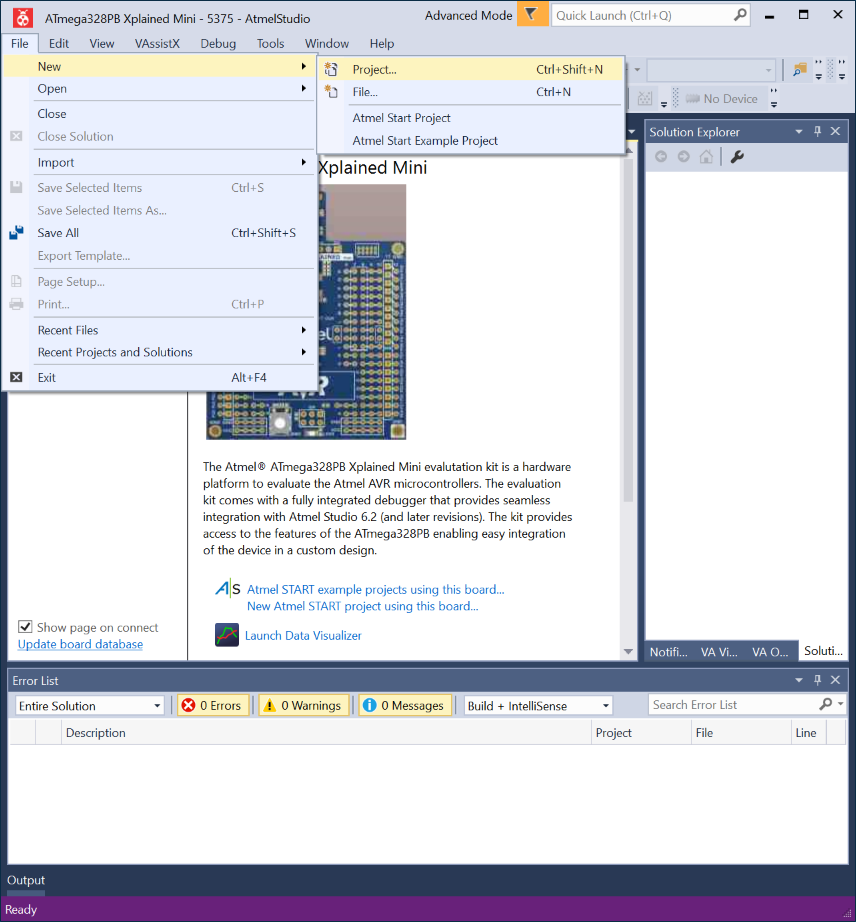
- Im nun erscheinenden Fenster New Project muss unsere
SPiCboard ProjektVorlage ausgewählt werden (siehe auch Es gibt im Atmel Studio kein "SPiCboard Projekt"! ).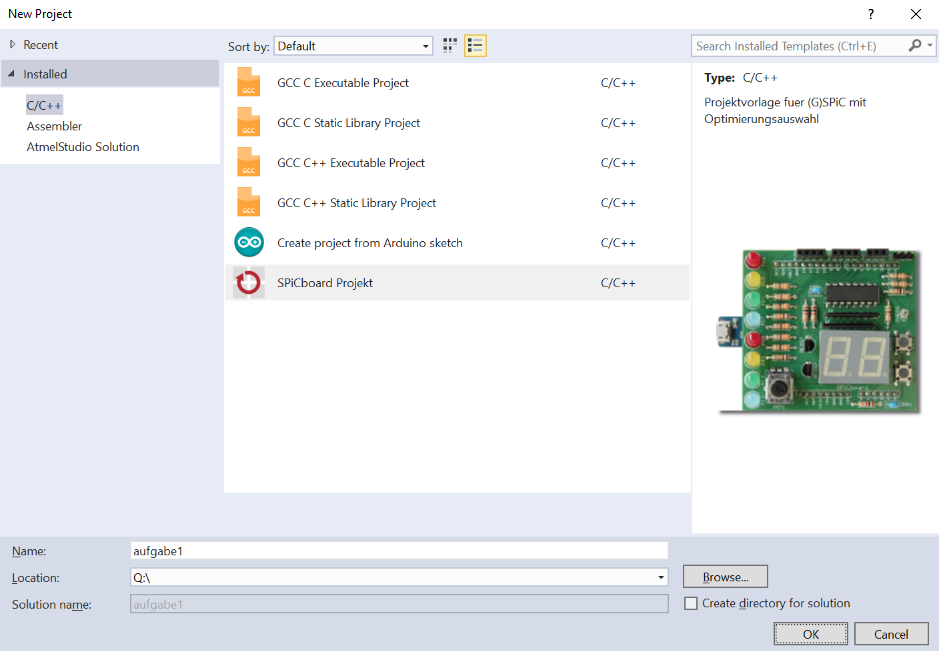
- Der Projektname kann für eigene Hobbyprojekte beliebig gewählt werden, für Abgaben muss es jedoch
aufgabeund die jeweilige Aufgabennummer sein. - Als Location muss im CIP-Pool das Laufwerk
Q:\gewählt werden, am Heimrechner sollte das aktuelle Verzeichnis (oder ein Unterordner) gewählt werden, da die Projekte i.d.R. die "libspicboard" brauchen, und diese im dann Verzeichnis gesucht werden. - Bei Create directory for solution sollte kein Haken sein.
Es gibt im Atmel Studio kein "SPiCboard Projekt"!
- Nach dem ersten Start von Atmel Studio im WinCIP muss sich zuerst aus Windows ab - und danach wieder angemeldet werden, damit die Projektvorlage erscheint. Hat komische Gründe, schimpft einfach auf Microsoft.
- Auf eurem Heimrechner müsst ihr erst das Projekt-Template importieren, siehe Atmel Studio 7 einrichten
Wie ändere ich den Quelltext-Dateinamen?
- Falls nicht bereits vorhanden, blende den Solution Explorer über den Menüpunkt View ein.
- Rechtsklick auf die zu ändernde Datei (meist
main.c) und Rename auswählen. Nun kann der Name geändert werden.
Hilfe, ich bekomme eine "Launch Failed" Fehlermeldung
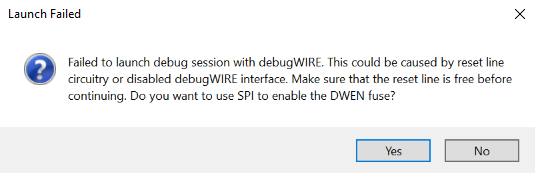
- Erstmal: Keine Panik, hinsetzen und ruhig durchatmen. Diese wenig hilfreiche Fehlermeldung weißt euch meist darauf hin, dass ihr in eurem Projekt kein SPiCboard ausgewählt habt.
- Stellt sicher, dass euer SPiCboard angeschlossen ist (und Windows die Treiber installiert hat). Zudem muss der Solution Explorer aktiviert sein (kann über das Menü View aktiviert werden).
- Klickt im Solution Explorer mit der rechten Maustaste auf euer Projekt (normalerweise aufgabeX) und wählt Properties (letzter Menüpunkt) aus.
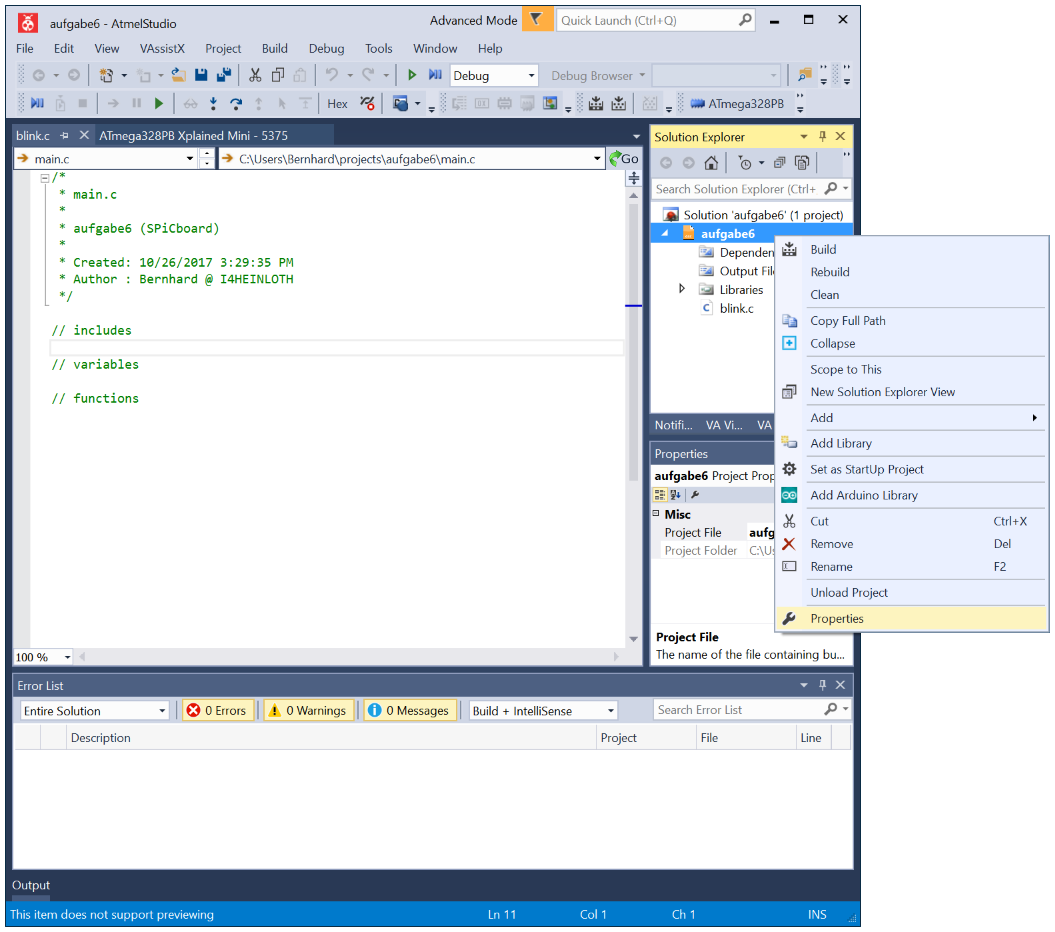
- In der neuen Ansicht den Reiter Tool auswählen und in "Selected debugger/programmer" das SPiCboard mit der Bezeichnung "mEDBG ATML252304..." aktivieren (das Ende entspricht der Seriennummer, die auch auf der Rückseite des SPiCboards steht).

- Sollte hier nur Simulator und Custom Programming Tool stehen, so ist euer SPiCboard entweder nicht angeschlossen, oder ihr habt Verbindungs- bzw. Treiberprobleme. Im CIP-Pool bitte folgendermaßen vorgehen:
- Zuerst einen anderen USB-Port am PC wählen und überprüfen, ob Windows beim einstecken eine neue Hardware erkennt (entsprechend etwas warten, Windows allein ist schon langsam, auf den CIP-Rechner dauerts erst recht lange).
- Falls das nicht funktioniert, ein anderes USB-Kabel und anschließend ebenfalls ein anderes SPiCboard probieren (sollte das Problem nun gelöst sein, gebt bitte das defekte Kabel oder SPiCbaord den Betreuer, wir werden es nach Möglichkeit wieder reparieren)
- Solltet ihr immer noch kein Glück gehabt haben, versucht einen anderen PC
- Letzte Eskalationsstufe: Ihr dürft euch nun mit verzweifelten Gesicht an den nächsten Betreuer wenden.
Wie starte ich den SPiCboard Simulator "SPiCsim"?
- In Windows kannst du den Simulator über
spicsim.batauf Laufwerk P: starten. Eine Konsole geht auf und startet den in Java geschriebenen Simulator - Unter Linux musst du in den pub-Ordner wechseln (
cd /proj/i4spic/pub/) und kannst von dort dann den Simulator über die gleiche Datei starten (./spicsim.bat). Oder du führst direkt das JAR aus:java -jar /proj/i4spic/pub/libspicboard/doc/SPiCsim.jar
- Bitte denkt daran, dass der Simulator nicht über alle Funktionen (insbesondere keine serielle Kommunikation/Konsole oder Display) verfügt und sich auch in Einzelfällen anders als das SPiCboard verhalten kann. Eure Abgaben müssen mit dem echten SPiCboard funktionieren. Nichtsdestotrotz ist der
SPiCsimeine sehr gute Unterstützung, falls kein SPiCboard verfügbar ist.
Wie starte ich den SPiCboard Simulator aus Atmel Studio?
- Alternativ zum direkten starten kannst du auch den
SPiCsimaus Atmel Studio starten, um dadurch schnell testen zu können. - Gehe dazu in den Projekt Einstellungen (Im Atmel Studio Solution Explorer Rechtsklick auf das Projekt und wähle Properties) unter dem Reiter Tool das Custom Programming Tool aus (Nein, nicht "Simulator". Ja, verwirrend).
- Als
Commandmuss der Aufruf zu Java mit dem Simulator und der auszuführenden Datei stehen. Letztere kann mittels Makro von Atmel Studio übergeben werden, z.B. durchjava -jar P:.jar "$(OutputDirectory)\$(OutputFileName)$(OutputFileExtension)"für den Windows CIP (auf deinem Heimrechner muss vermutlich ein anderer Pfad eingestellt werden).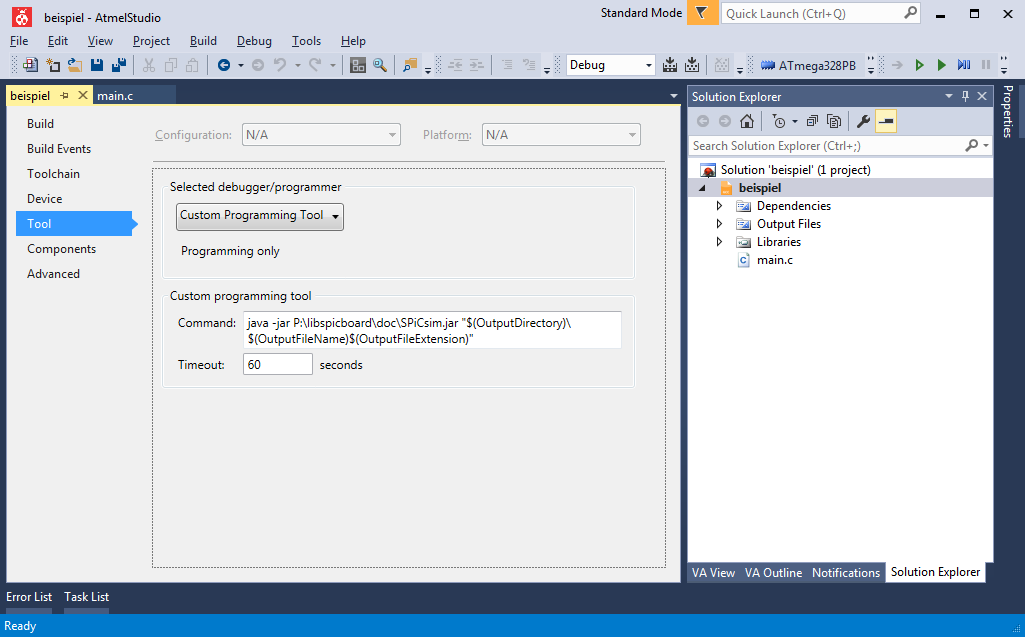
- Ein hoher
Timeoutverhindert unnötige Warnungen, z.B.6000ist ein guter Wert. - Ihr könnt nun direkt euer Programm über den Startbutton im Simulator ausführen (ein Debuggen ist jedoch nicht möglich).
Wie kann ich eine Musterlösung auf mein SPiCboard übertragen?
- Im Verzeichnis
P:\liegen zu jeder Aufgabe Lösungen. - Verbindet das SPiCboard mit dem PC (und wartet ggf. die Treiberinstallation ab), führt im Anschluß
flash.bataus (Doppelklick)
- Sobald das Konsolenfenster wieder verschwindet sollte die Musterlösung übertragen sein.
Der Compiler meckert "undefined reference to main()", obwohl du eine main()-Methode definiert hast.
- Verschiebe die Hauptquelldatei (z. B.
blink.c) rechts im Solution Explorer direkt unter den Projektknoten (z. B.aufgabe0). Dann nochmal neu kompilieren.
AVR Studio meckert, dass die Firmware des Debuggers nicht aktuell ist.
- Die Firmware durch den angebotenen Dialog des AVR Studio updaten lassen.
Im Project-Menü erscheint kein Punkt "Add File".
- Vorher rechts den Solution Explorer auswählen.
Das Laufwerk P: und/oder das Laufwerk Q: werden im Windows Explorer nicht angezeigt.
- Am einfachsten: ausloggen und nochmal einloggen
- Alternativ (für Fortgeschrittene): im Windows Explorer für...
- ... GSPiC manuell die Freigabe
\\faui03\i4gspicpubaufP:\mounten bzw. die Freigabe\\faui03\i4gspichomeaufQ:\mounten - ... SPiC manuell die Freigabe
\\faui03\i4spicpubaufP:\mounten bzw. die Freigabe\\faui03\i4spichomeaufQ:\mounten
- ... GSPiC manuell die Freigabe
Wie kann ich abgeben?
- Vorweg: Bei Zweiergruppen darf nur ein Partner abgeben!
- Die Abgabe geht unter einer Linux-Umgebung per Remote Login, dazu im Windows Startmenü auf Alle Programme und PuTTY, dort PuTTY starten.

- zum Verbinden den Host Name:
faui0sr0(bzw. von Zuhausefaui0sr0.cs.fau.de) eingeben und auf Open klicken
- ggf PuTTY Security Alert mit Ja bestätigen
- Login mit Benutzername und Linux-Passwort
- zum Verbinden den Host Name:
- Im erscheinenden Terminal-Fenster folgendes Kommando ausführen (aufgabeX natürlich entsprechend ersetzen):
/proj/i4gspic/bin/submit aufgabeXbzw/proj/i4spic/bin/submit aufgabeX
- Wichtig: Grüner Text signalisiert erfolgreiche Abgabe, roter Text einen Fehler!
Ich konnte nicht rechtzeitig abgeben...
- Pech?! Wenn du nicht einen wirklich guten Grund hast (z.B. nachweislich einen Krankenhausaufenthalt), dann solltest du dich mit 0 Punkte anfreunden.
- Sofern du Probleme mit dem Abgabesystem hast, die sich nicht durch diese FAQ lösen lassen, gib uns rechtzeitig Bescheid - nicht erst fünf Minuten vor Abgabeende.
- Dein PC/Internet zu Hause war schuld? Dafür können wir nichts. Sofern der CIP nicht in Flammen steht, ist dieser der einzige von uns offiziell unterstützte Ort für die Übungsaufgaben. Wenn er in Flammen steht, dann werden wir aber die Abgabezeitpunkte anpassen (Abgaben von Leute, die den Windows-CIP absichtlich oder fahrlässig in Flammen setzen werden ebenfalls nicht gewertet!)
- Tipp: Du kannst auch mehrmals abgeben. Z.B. das erste Mal, wenn die Aufgabe grob gelöst ist, und ein zweites Mal wenn du alle Fehler bereinigt hast. Wir bewerten nur die letzte Abgabe vor der Abgabefrist.
Ich habe Probleme bei der Abgabe...
- Für das Skript ist der korrekte Pfad (/proj/i4spic vs /proj/i4gspic) und der korrekte Parameter (Groß-/Kleinschreibung!) nötig.
- Liegen die Dateien im richtigen Ordner? Schema
Q:\aufgabeX\datei.c(aufgabeX mit kleinem "a"!) - Entspricht der c-Dateiname der Vorgaben in der Aufgabe? (also nicht mehr
main.c)
Ich Probleme beim Setzen des Windows-CIP-Passworts (z. B. Permission Denied beim Versuch, das Profil ~/WINDOWS zu erstellen).
- Korrekte Rechte im Home-Verzeichnis des Studenten, z. B. durch
chmod 700 ~/.
Mein Atmel Studio / Windows verhält sich komisch (Universallösung)
- Setze deine gesamte Windowskonfiguration mit folgenden Schritten zurück (insbesondere, wenn du in vorherigen Semestern bereits das Fach belegt hast):
- Sichere alle deine wichtigen Dateien, z.B. auf das Laufwerk Z:
- Melde dich von deinem Windows ab.
- Gehe in den Linux-CIP, melde dich an, und führe
rm -rf ~/WINDOWSaus. - Beim nächsten anmelden in Windows wurden alle Einstellungen und Dateien zurückgesetzt